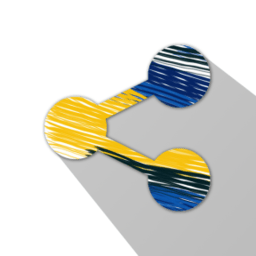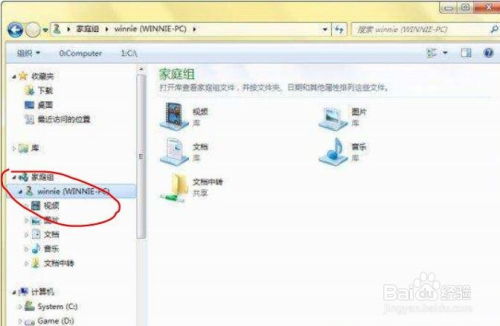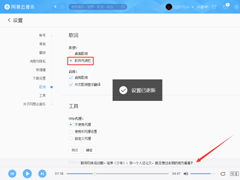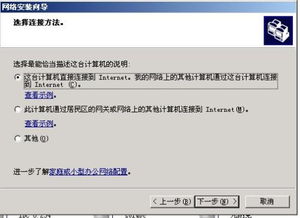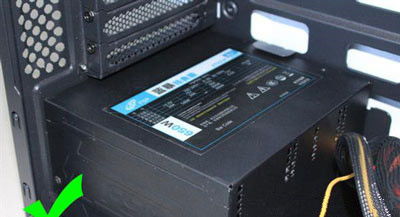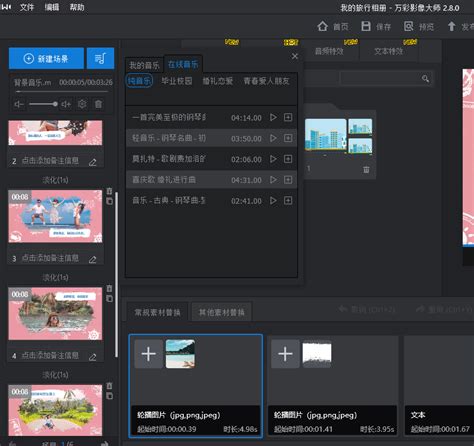轻松打造专属局域网:全面指南
在我们日常生活和工作中,局域网(LAN)的建立为我们提供了极大的便利,使得在同一网络内的设备能够轻松共享资源、相互通信。无论是家庭娱乐、办公学习,局域网都扮演着重要的角色。那么,如何建立一个简单而有效的局域网呢?本文将详细介绍局域网建立的各个方面,帮助大家轻松搭建自己的网络。
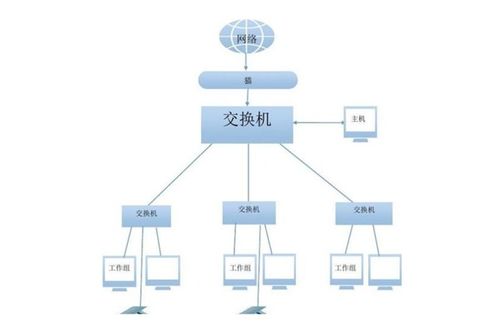
一、理解局域网的基本概念
局域网(Local Area Network,简称LAN)是一种覆盖小范围地理区域的网络,通常用于连接在同一建筑物或相邻建筑物内的计算机和设备。局域网可以通过有线或无线方式进行连接。
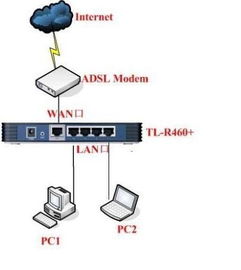
有线局域网(Wired LAN):通过以太网电缆连接设备,提供更快的速度和更稳定的连接。

无线局域网(Wireless LAN,WLAN):通过无线信号连接设备,提供更大的灵活性,但速度和稳定性可能受到干扰。
二、准备所需设备
在建立局域网之前,我们需要准备一些基本设备:
1. 路由器:局域网的核心设备,负责将互联网连接共享给网络中的所有设备。选择一个支持最新无线标准(如802.11ac或802.11ax)的路由器,可以确保网络速度和覆盖范围。
2. 交换机:如果有多台有线设备需要连接,交换机可以帮助扩展网络。交换机通过以太网电缆将多个设备连接到局域网。
3. 网线:用于连接路由器、交换机和电脑等设备。确保选择合适长度的电缆,以便于设备之间的连接。
4. 无线适配器:对于没有内置无线功能的设备,需要购买无线适配器,以便将其连接到无线局域网。
三、建立局域网的步骤
1. 连接路由器
首先,将路由器连接到电源,并使用网络电缆将其连接到互联网服务提供商(ISP)提供的调制解调器。确保路由器的指示灯正常亮起,表示设备已成功连接。
2. 配置路由器
使用计算机或智能手机连接到路由器的默认Wi-Fi网络。打开浏览器,输入路由器的IP地址(通常是192.168.1.1或192.168.0.1),进入路由器的管理界面。
设置管理员账户:更改默认的管理员用户名和密码,以提高安全性。
配置Wi-Fi设置:设置Wi-Fi网络名称(SSID)和密码,确保网络安全。
启用DHCP:确保DHCP功能已启用,这样路由器可以自动为连接的设备分配IP地址。
3. 连接设备
完成路由器的配置后,可以开始连接设备。
有线连接:使用以太网电缆将计算机或其他设备连接到路由器或交换机的LAN端口。设备连接后,通常会自动获取IP地址。
无线连接:在设备上搜索可用的Wi-Fi网络,选择您设置的SSID,输入密码进行连接。连接成功后,设备将自动获取IP地址。
4. 设置电脑的IP地址
为了确保设备在局域网内能够正常通信,我们需要为每台电脑设置IP地址。
手动设置IP地址:右击“本地连接”,进入“本地连接属性”对话框,双击“Internet 协议版本4(Tcp/IP)”,打开设置对话框。输入IP地址和子网掩码。一般来说,对于局域网用户,IP地址推荐的范围是“192.168.1.1”至“192.168.1.254”,子网掩码为“255.255.255.0”。
自动获取IP地址(DHCP):如果路由器启用了DHCP功能,设备连接后会自动获取IP地址,无需手动设置。
5. 测试网络连接
连接完所有设备后,我们需要测试网络连接。在每台设备上打开浏览器,访问一个网站,检查是否能够正常上网。使用命令提示符(Windows)或终端(Mac/Linux)进行ping测试,输入“ping 8.8.8.8”检查网络连接是否正常。
四、局域网的功能设置
建立局域网后,我们可以轻松共享资源,例如文件、打印机和媒体。
1. 文件共享
在Windows系统中,可以通过以下步骤共享文件夹:
右键单击要共享的文件夹,选择“属性”。
在“共享”选项卡中,点击“共享”按钮。
选择要共享的用户,设置权限,点击“共享”完成设置。
在Mac系统中,您可以通过“系统偏好设置”中的“共享”选项来设置文件共享。
2. 打印机共享
如果您有一台网络打印机,可以通过以下步骤进行共享:
确保打印机已连接到网络。
在计算机上添加打印机,选择网络打印机进行连接。
在打印机设置中启用共享选项,以便网络中的其他设备可以访问。
五、常见问题及解决方案
在建立局域网的过程中,我们可能会遇到一些常见问题。以下是一些解决方案:
无法连接到互联网:检查路由器和调制解调器的连接是否正常。重启路由器和调制解调器,等待几分钟后再尝试连接。确保设备的网络设置正确,IP地址和DNS设置应为自动获取。
无法共享文件:确保文件夹的共享设置正确,权限设置应允许其他用户访问。检查防火墙设置,确保没有阻止文件共享的规则。
六、维护和优化局域网
建立局域网后,定期维护和优化是确保网络稳定和安全的关键。
定期更新固件:定期检查路由器和其他网络设备的固件更新,及时安装更新以修复漏洞和提升性能。
监控网络流量:使用网络监控工具,定期检查网络流量,识别异常活动和潜在的安全威胁。
强化网络安全:使用强密码保护Wi-Fi网络,避免使用默认密码。启用网络加密(如WPA3),以提高无线网络的安全性。定期更改Wi-Fi密码,防止未经授权的访问。
七、总结
建立局域网是一个相对简单的过程,只需按照上述步骤操作,您就可以成功搭建一个功能齐全的网络。无论是用于家庭娱乐、工作还是学习,局域网都能极大地提高效率和便利性。通过定期维护和优化,您可以确保网络的稳定性和安全性,为您的数字生活提供良好的支持。
希望这篇文章能够帮助您轻松建立自己的局域网,享受网络带来的便利和乐趣。
- 上一篇: 小米盒子4c解锁高级功能指南
- 下一篇: LOL霸主归来:亚托克斯暗裔剑魔的顶级出装与天赋搭配秘籍
-
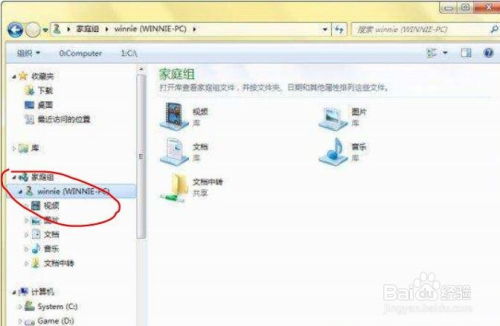 打造高效办公室:轻松搭建局域网指南资讯攻略11-25
打造高效办公室:轻松搭建局域网指南资讯攻略11-25 -
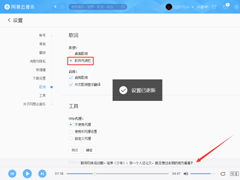 打造专属指南:轻松玩转网易云音乐5.0资讯攻略11-09
打造专属指南:轻松玩转网易云音乐5.0资讯攻略11-09 -
 打造专属英雄:全面攻略指南资讯攻略11-05
打造专属英雄:全面攻略指南资讯攻略11-05 -
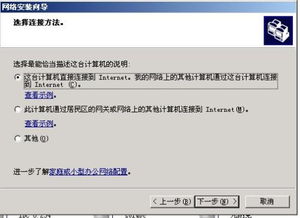 轻松掌握:搭建高效办公室局域网的全面指南资讯攻略11-23
轻松掌握:搭建高效办公室局域网的全面指南资讯攻略11-23 -
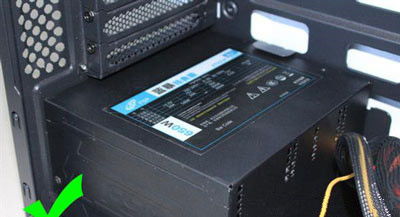 轻松学会:台式机装机全步骤指南资讯攻略11-17
轻松学会:台式机装机全步骤指南资讯攻略11-17 -
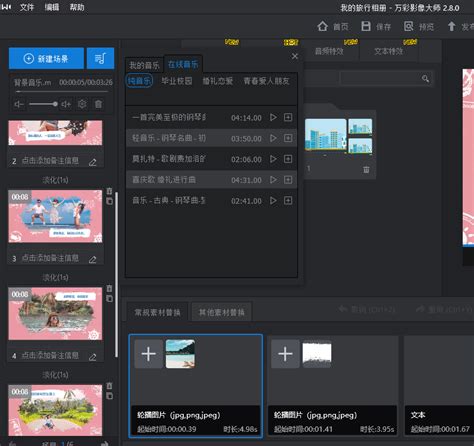 如何用56相册视频制作软件轻松打造专属视频相册资讯攻略11-01
如何用56相册视频制作软件轻松打造专属视频相册资讯攻略11-01